¿Cómo solucionar el error "No podemos iniciar sesión en su cuenta" en Windows?
Problema: ¡¡¡AYUDA!!! Por alguna razón, No puedo iniciar sesión en mi cuenta de Microsoft. Cuando intento iniciar sesión en mi cuenta, recibo un mensaje que dice «No podemos iniciar sesión en su cuenta. Este problema puede solucionarse cerrando la sesión de tu cuenta y luego iniciando de nuevo. Si no cierras ahora, cualquier archivo que hayas creado o cualquier cambio se perderá». No puedo usar mis archivos personales, documentos ni nada. ¿Por qué? Por favor, decidme cómo solucionar este problema cuanto antes.
Respuesta resuelta
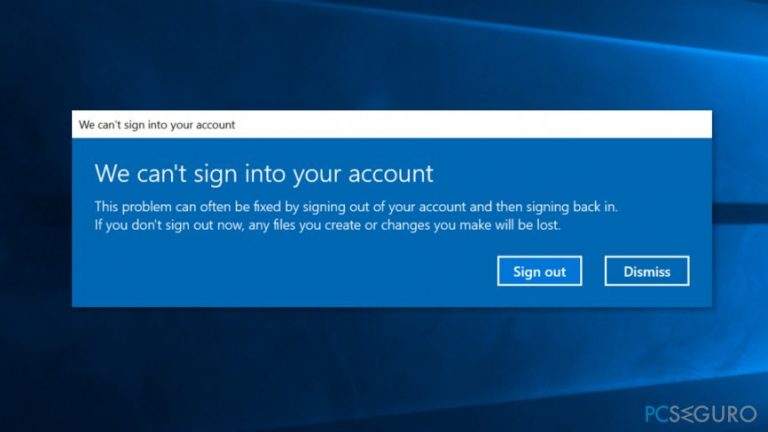
El problema con el error No podemos iniciar sesión en su cuenta ha ocurrido con el lanzamiento de la Actualización del Aniversario de Windows. De repente, Windows 10 bloqueó el acceso a las cuentas mostrando una ventana pop-up que simplemente declara el hecho de que no se puede acceder a Windows. El error ocurre durante la fase de inicio cuando haces click en el logo de tu cuenta e insertas tu contraseña (si la usas). Desafortunadamente, la razón exacta del error «No podemos iniciar sesión en su cuenta» no está clara. S asume que puede haber sido causada por una mezcla de perfiles de usuarios, registros, archivos corruptos o malware. Sin embargo, no parece que sea un problema muy serio. Aún así, no pierdas las esperanzas e intenta solucionarlo siguiendo los pasos que proporcionamos abajo. Estamos seguros de que te ayudarán a solucionar el problema de «No podemos iniciar sesión en su cuenta» sin dificultad. No obstante, la causa de este error puede no ser debido a la actualización del aniversario de Windows. En ese caso, encontrarás métodos alternativos para solucionar el problema.
¿Cómo solucionar el error No podemos iniciar sesión en su cuenta?
Un gran número de personas que ha experimentado este bloqueo en el inicio por el problema de «No podemos iniciar sesión en su cuenta» ha declarado que fueron capaces de recuperar el acceso a sus cuentas tras reiniciar varias veces seguidas el PC. Sin embargo, esta solución solo es temporal, por lo que antes o después recibirás de nuevo el mensaje de «No podemos iniciar sesión en su cuenta». Con suerte, puedes solucionarlo permanentemente haciendo lo siguiente:
Opción 1. Crear un Perfil Temporal e instalar las actualizaciones de Windows
- Apaga tu PC y espera hasta que aparezca la ventana de Windows.
- En cuanto aparezca, pulsa el botón Reiniciar.
- Tras eso, selecciona Solución de problemas y luego haz click en Opciones Avanzadas.
- Opta por Configuración de inicio y pulsa F4 para abrir el Modo Seguro.
- Luego espera hasta que tu PC se reinicia en Modo Seguro.
- Durante el inicio, haz click en la tecla Windows y pulsa de forma simultánea la tecla R.
- Escribe regedit en la casilla de búsqueda y pulsa Enter para abrir el Editor de Registro.
- Aquí deberías encontrar lo siguiente: HKEY_LOCAL_MACHINE\\SOFTWARE\\Microsoft\\Windows NT\\CurrentVersion\\ProfileList.
- Expande ProfileList y verás varias subcarpetas nombradas por valores que empiezan por S-1-5-XX (XX podría ser cualquier número).
- Tienes que seleccionar la que tenga la clave ProfileImagePath establecida en el paso del perfil del sistema.
- Pulsa dos veces en RefCount y cambia el valor de 0 a 1 y haz click en OK.
- Cierra todo y reinicia tu PC.
Instalar las actualizaciones de Windows
- Cuando tu ordenador se reinicia por completo, ve a Configurar App – Seleccionar Actualizaciones & Seguridad – Actualizaciones de Windows.
- Selecciona la opción Buscar actualizaciones y espera hasta que la comprobación encuentre las opciones disponibles.
- En cuanto obtengas la lista con las actualizaciones de Windows que se te recomiendan instalar, haz click en Ejecutar las actualizaciones.
- Una vez que todos las actualizaciones sean instaladas, reinicia your PC.
Opción 2. Inicia sesión en tu cuenta de Microsoft usando un navegador web
Uno de los usuarios que ha experimentado este problema sugirió un método que le ayudó a solucionar el error «No podemos iniciar sesión en su cuenta».
Paso 1. Inicia sesión en un perfil temporal.
- Una vez hayas iniciado sesión en un perfil temporal, ve a C:\\Usuarios\\ y encuentra la carpeta que pertenece a tu perfil. Crea una copia de ella.
- Luego abre tu navegador y ve a la página de Cuenta de Microsoft. Inicia sesión en la cuenta de Microsoft con la que tienes problemas.
- Cierra sesión del sistema Windows y vuelve a iniciar sesión.
- Si un mensaje de error sigue apareciendo en pantalla, déjalo en la pantalla (¡no lo cierres!) y haz lo siguiente:
- Haz click en el icono de Windows en la esquina inferior izquierda de la pantalla (Menú Inicio) y haz click con el ratón para entrar en el icono de Cuenta. Selecciona Cerrar Sesión del menú.
- Inicia sesión de nuevo en el ordenador.
Opción 3 . Comprueba si el mensaje «No podemos iniciar sesión en su cuenta» no es una estafa
Si te das cuenta de enlaces adicionales a aplicaciones de control remoto como Team Viewer o LogMeIn y ver un número de teléfono indicado, puede ser una estafa de soporte técnico. En ese caso, necesitas eliminar el malware con Plumbytes Anti-Malware. Antes de eso, entra en Modo Seguro o Modo Seguro con Funciones de Red si necesitas instalar el programa.
Método 1.
- Pulsa el botón de Encendido en la pantalla de inicio de sesión de Windows. Ahora pulsa y mantén Shift y haz click en Reiniciar.
- Selecciona Solución de Problemas → Opciones Avanzadas → Configuración de Inicio y finalmente pulsa Reiniciar.
- Una vez que tu ordenador se active, selecciona Habilitar Modo Seguro o Modo con Funciones de Red en la ventana de Configuración de Inicio.
Ahora serás capaz de acceder a tu ordenador. Este método no te ayudará a eliminar todos los posibles archivos maliciosos, pero te ayudará a solucionar el problema de activar otras funciones.
Opción 4. Solucionar el problema con Símbolos del Sistema
- Si eres capaz de acceder a tu sistema operativo a través del Modo Seguro, en la lista de opciones avanzadas, selecciona Habilitar Modo Seguro con Símbolos del Sistema.
- Sigue estos comandos consecutivamente. Haz click en Enter tras cada uno.
- net user /add useraccountname mypassword
- net localgroup administrators useraccountname /add
- net share concfg*C:\\\\/grant:useraccountname,full
- net user useraccountname
Opción 5. Usar el Editor de Registro para recuperar el acceso a tu cuenta
- Click en la tecla Windows+R, escribe regedit, y ejecuta el Editor de Registro.
- Ve a lo siguiente:
HKEY_USERS\\.DEFAULT\\Software\\Microsoft\\IdentityCRL\\StoredIdentities
- En la localización, encuentra tu cuenta, haz click derecho en ella y elimínala.
- Ahora cierra el Editor de Registro, y dirígete a Configuración -> Cuentas.
- Añade tu cuenta de nuevo
Todos estos métodos te ayudarán a recuperar el acceso a tu cuenta. En caso de que estos métodos no te ayuden a solucionar el problema, las entradas del registro corruptas pueden ser las culpables del error. Entonces, necesitarás instalar de nuevo el sistema operativo. Si has descubierto un nuevo método que ayuda a solucionar el error, por favor, no dudes en compartirlo con otros en los comentarios de abajo.
Repara tus Errores automáticamente
El equipo de pcseguro.es está intentando hacer todo lo posible para ayudar a los usuarios a encontrar las mejores soluciones para eliminar sus errores. Si no quieres comerte la cabeza con técnicas de reparación manuales, por favor, usa los programas automáticos. Todos los productos recomendados han sido probados y aprobados por nuestros profesionales. Las herramientas que puedes usar para solucionar tu error se encuentran en la lista de abajo.
Felicidad
Garantía
Prevén que páginas webs, ISP y otras partes te rastreen
Para permanecer completamente anónimo y prevenir que ISP y el gobierno te espíe, deberías emplear la VPN Private Internet Access. Te permitirá conectarte a internet siendo completamente anónimo encriptando toda la información, previniendo rastreadores, anuncios, así como contenido malicioso. Más importante, pondrás fin a las actividades ilegales que la NSA y otras instituciones gubernamentales realizan sin tu consentimiento.
Recupera tus archivos perdidos rápidamente
Las circunstancias imprevistas pueden ocurrir en cualquier momento mientras usas el ordenador: puede ser por un corte de luz, por un pantallazo azul de la muerte (BSoD) o porque actualizaciones aleatorias de Windows puedan reiniciar tu ordenador cuando estás lejos unos minutos. Como resultado, el trabajo de la escuela, tus documentos importantes y otros datos pueden perderse. Para recuperar tus archivos perdidos, puedes usar Data Recovery Pro – busca a través de las copias de los archivos que aún están disponibles en tu disco duro y los recupera fácilmente.



Qué más puedes añadir sobre el problema: "¿Cómo solucionar el error "No podemos iniciar sesión en su cuenta" en Windows?"
Lo siento, debes estar conectado para publicar un comentario.